Cara Menyesuaikan dan Memisahkan Halaman Login & Registrasi di WooCommerce
Diterbitkan: 2021-04-28Apakah Anda menggunakan WooCommerce atau tidak, Anda mungkin sudah menyadari bahwa itu adalah salah satu solusi eCommerce open-source paling populer yang tersedia saat ini. Seperti halnya perangkat lunak apa pun, ia memang memiliki keterbatasan dan kekurangan tertentu. Dalam artikel ini kita akan membahas salah satunya… ketidakmampuan untuk sepenuhnya menyesuaikan dan/atau memisahkan halaman login dan registrasi.
Salah satu permintaan paling umum dari pengguna WooCommerce adalah untuk dapat memperbarui dan menyesuaikan halaman login dan pendaftaran. Idealnya, banyak pengguna juga ingin dapat memisahkan halaman-halaman ini daripada menjadikannya sebagai halaman 'semua dalam satu'. Pada artikel ini kita akan melihat bagaimana Anda dapat mencapai kedua hal ini… halaman login/registrasi yang sepenuhnya disesuaikan DAN terpisah untuk situs web WooCommerce Anda.
Mari kita mulai!
Menggunakan Plugin
Mungkin tidak mengejutkan, cara termudah untuk menyelesaikan dilema penyesuaian halaman masuk/pendaftaran adalah dengan menggunakan plugin. Kami telah memilih beberapa yang terbaik yang mungkin ingin Anda pertimbangkan untuk digunakan. Mari kita lihat mereka.
Login / Daftar Woocommerce Lite
Buka menu admin WordPress Anda dan di area “Plugins -> Add New”, instal dan aktifkan plugin.
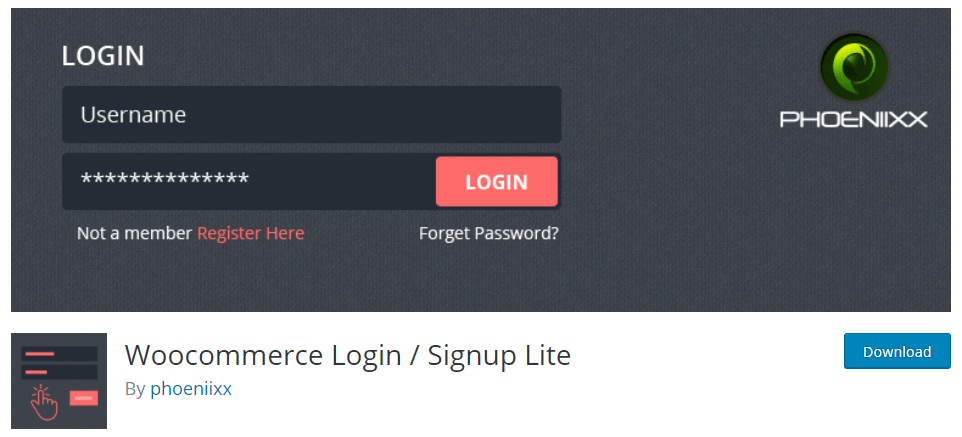
Plugin Woocommerce Login / Signup Lite adalah plugin gratis yang juga menawarkan versi premium. Namun untuk kebutuhan kita, versi gratisnya seharusnya baik-baik saja. Ini cukup mudah digunakan. Setelah terinstal, Anda akan dapat membuat kode pendek yang sesuai dengan jenis formulir yang Anda perlukan (misalnya formulir masuk atau pendaftaran). Anda kemudian dapat menempelkan kode pendek ini ke halaman mana pun yang Anda inginkan. Kode pendek meliputi:
- Kode
[lsphe-login-form]untuk membuat formulir login. - Kode
[lsphe-signup-form]untuk membuat formulir pendaftaran. - Kode
[lsphe-header]untuk membuat formulir yang akan menyertakan formulir login & pendaftaran.
Anda dapat melihat Shortcode yang tersedia di area admin plugin.
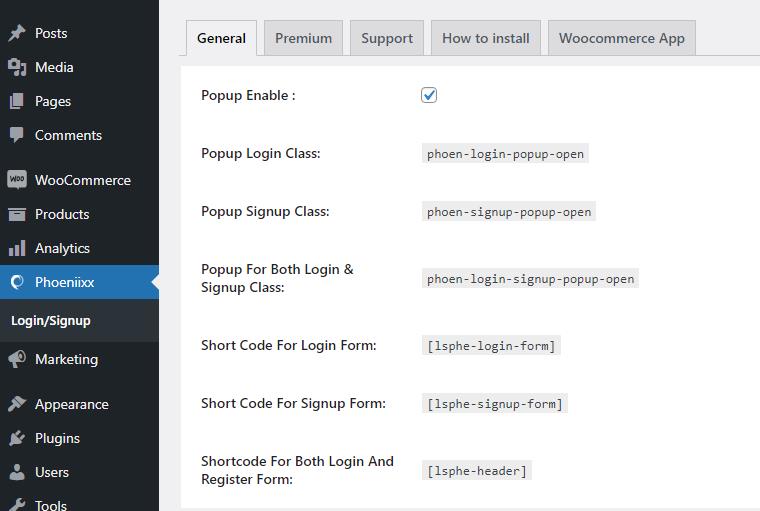
Satu fitur hebat lainnya yang ditawarkan plugin ini adalah kemampuan untuk membuat jendela masuk/pendaftaran popup dari item menu. Ini terlihat cukup rapi dan memberikan fleksibilitas lebih lanjut dalam hal menawarkan opsi login kepada pelanggan Anda. Untuk membuat ini ikuti langkah-langkah berikut:
- Klik Appearance > Menus untuk masuk ke layar admin menu.
- Gunakan panah di kanan atas untuk membuka opsi layar dan aktifkan 'kelas CSS' di 'Tampilkan properti Menu Lanjutan'.

- Buat item Menu tautan Khusus dan berikan URL “#”. Beri nama item apa pun yang Anda inginkan dan tambahkan ke menu.
- Setelah muncul di daftar menu, buka bagian akordeon dan, di kelas CSS, tambahkan yang berikut:
phoen-login-popup-open
Untuk melakukan hal yang sama untuk popup pendaftaran, ikuti langkah yang sama dan gunakan kelas phoen-signup-popup-open dan untuk menampilkan kedua formulir gunakan kelas phoen-login-signup-popup-open .
pendaftaran pengguna
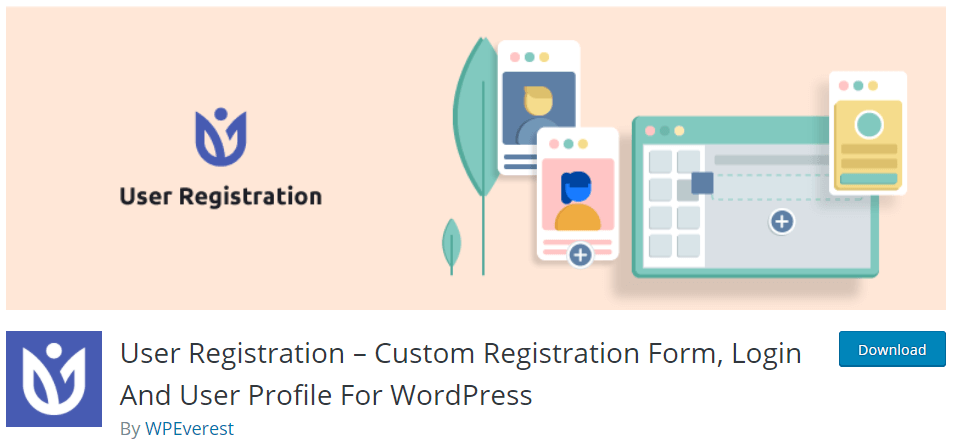
Plugin Pendaftaran Pengguna memungkinkan Anda membuat formulir frontend menggunakan bidang drag 'n' drop yang memungkinkan desain formulir dan pemesanan ulang yang mudah.
Setelah Anda menginstal plugin, pergilah ke 'Pendaftaran Pengguna' di mana Anda dapat mulai membuat formulir pendaftaran yang dipesan lebih dahulu untuk toko WooCommerce Anda. Anda akan melihat ada formulir pra-bangun yang memiliki kode pendek yang dapat Anda salin dan tempel ke situs web Anda di lokasi pilihan Anda. Bentuknya akan terlihat seperti ini:
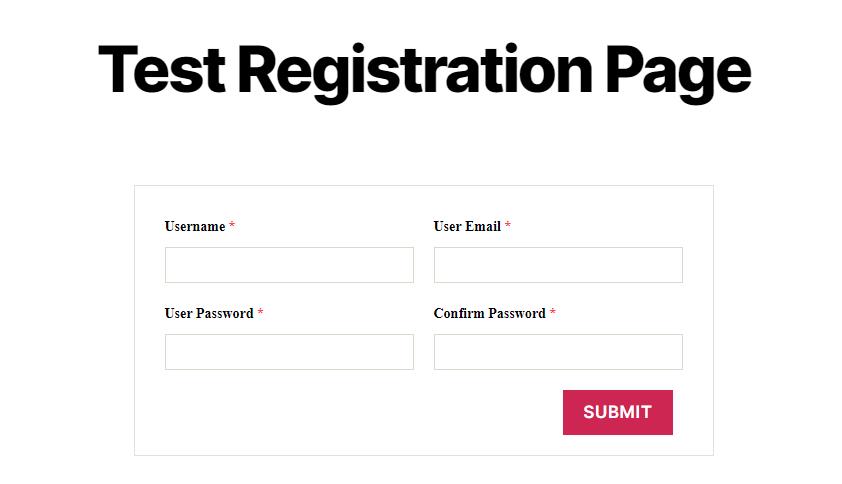
Anda tentu saja dapat mengedit formulir atau membuat yang baru dengan sangat mudah. Cukup ikuti petunjuk di dalam plugin dan Anda akan siap dan menjalankan formulir pilihan Anda dalam waktu singkat.
Masuk/Daftar Popup
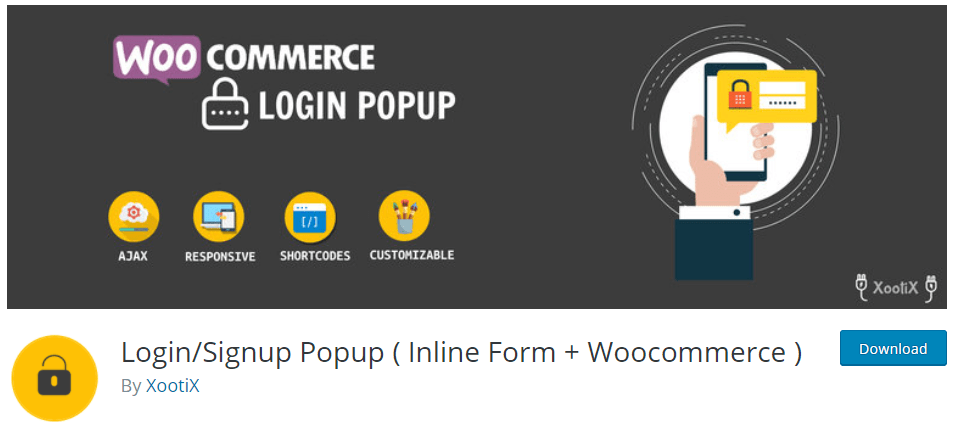
Plugin lain yang patut dipertimbangkan adalah Login/Signup Popup (Inline Form + Woocommerce). Alih-alih formulir di halaman, plugin (seperti namanya) membantu Anda membuat formulir masuk popup yang dapat dipicu dari tautan atau tombol di situs web Anda. Popup bisa menjadi hal yang hebat dan dapat membantu menghemat ruang pada halaman serta memberi orang kesempatan untuk login dari titik mana pun di situs Anda tanpa diarahkan ke halaman login atau registrasi tertentu.
Seperti semua plugin yang terdaftar, Anda bebas untuk sepenuhnya menyesuaikan desain formulir. Fitur penting lainnya termasuk hal-hal seperti login 'Sosial' yang memungkinkan pengguna untuk login menggunakan login Google atau Facebook mereka. Ini dilakukan dengan addon Bidang Pendaftaran Kustom berbayar.
Kode Halaman Pendaftaran & Login WooCommerce Anda Sendiri
Jika Anda tidak ingin menggunakan plugin untuk membuat halaman login/registrasi WooCommerce Anda sendiri, mengapa tidak membuat kode sendiri! Seperti biasa, pengkodean memberikan kendali tertinggi atas fitur, desain, dan fungsi, dan juga merupakan pilihan yang sempurna jika Anda perlu mencapai tugas tertentu atau ingin menghindari potensi kembung yang menyertai plugin.
Untuk memulai tutorial ini, pertama-tama siapkan item menu yang tertaut ke halaman 'Akun Saya' WooCommerce standar. Sekarang jika Anda mengunjungi tautan menu ini di ujung depan situs web, Anda akan melihat formulir masuk atau tata letak dua kolom yang berisi formulir pendaftaran dan formulir masuk. Yang akan tergantung pada apa yang telah Anda atur di opsi pembuatan Akun WooCommerce yang ditunjukkan di bawah ini.
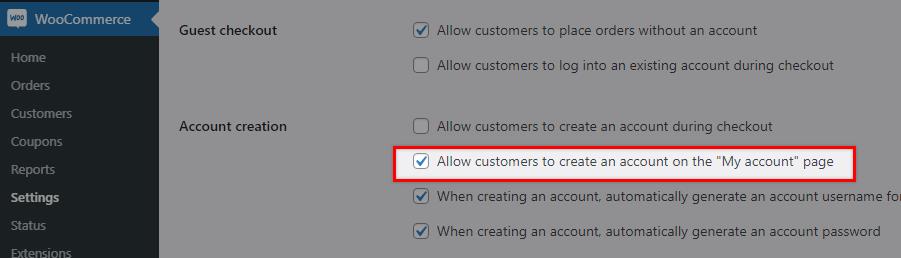
Menggunakan Klien SFTP, login ke server web Anda sehingga Anda dapat melihat folder situs web Anda. Di bawah /wp-content/plugins/woocommerce/templates/myaccount/ Anda akan menemukan file form-login.php . Buka file itu dengan editor favorit Anda.
Kode dalam file ini mencakup formulir login dan pendaftaran. Anda dapat melihat konten file ini di halaman git resmi. Di sana Anda akan melihat bahwa ada kondisi if <?php if ( 'yes' === get_option( 'woocommerce_enable_myaccount_registration' ) ) : ?> yang mengacu pada opsi admin pada screenshot di atas.
Dengan menggunakan ini, kita akan dapat memisahkan halaman login dan registrasi serta menyesuaikan formulir hanya dengan beberapa penyesuaian.
Sesuaikan Formulir Masuk
Untuk memulai, Anda pasti ingin memastikan setiap perubahan yang Anda buat pada formulir login/pendaftaran dilakukan dengan cara yang aman sehingga tidak dapat dikembalikan saat pembaruan di masa mendatang dilakukan.
Jika Anda sudah masuk melalui klien SFTP Anda, buka wp-content/themes/__my__theme__ . dan buat folder 'woocommerce'. Di dalam folder ini, buat salinan template Woocommerce. Penting bahwa Anda menyimpan struktur file tetapi menghapus subdirektori /template/. Misalnya, kita telah menginstal tema Twenty Twenty dan form-login.php WooCommerce berada di bawah plugins/woocommerce/templates/myaccount/ . Itu berarti bahwa untuk mengganti formulir, kita harus membuat hierarki seperti ini: /themes/twentytwenty/woocommerce/myaccount/ dan di dalam tempatkan file form-login.php .
Mari kita uji. Pada titik ini kami melihat output ini ketika mengunjungi halaman Akun di ujung depan situs web kami:
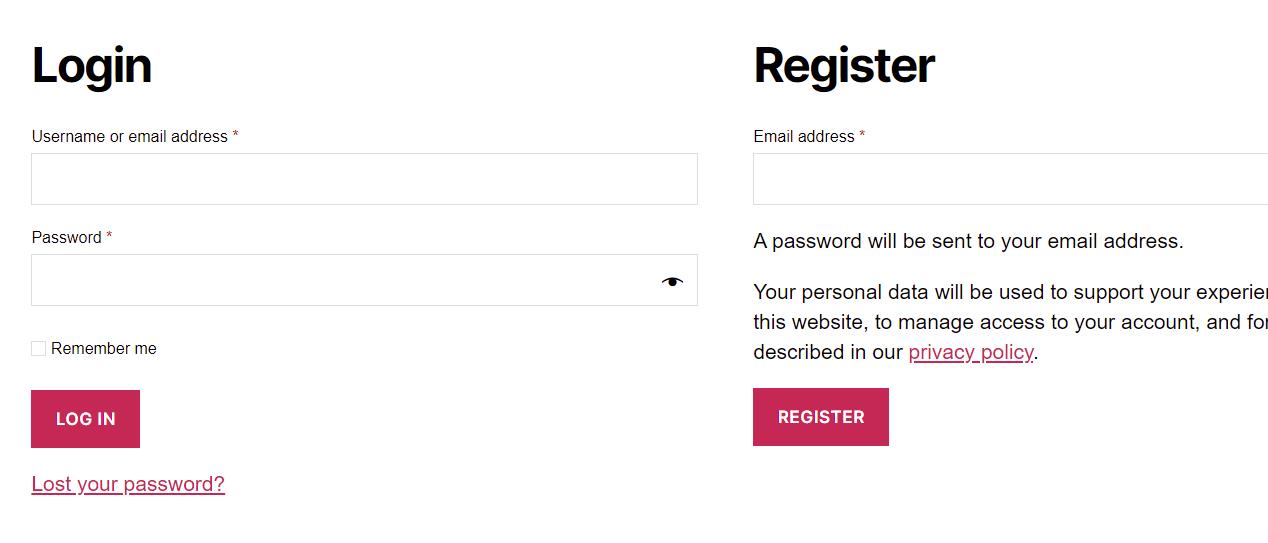
Sekarang jika kita mencoba mengubah apa pun dalam kode di dalam duplikat form-login.php , kita akan melihat bahwa itu akan mempengaruhi tata letak seperti yang diharapkan. Mari kita coba perubahan kecil hanya untuk memeriksa apakah ini berfungsi. Kami akan mengubah teks 'Ingat saya' menjadi 'Ingat Kredensial saya' dan voila, jika kami menyegarkan halaman depan, kami akan melihat bahwa pembaruan telah diterapkan.
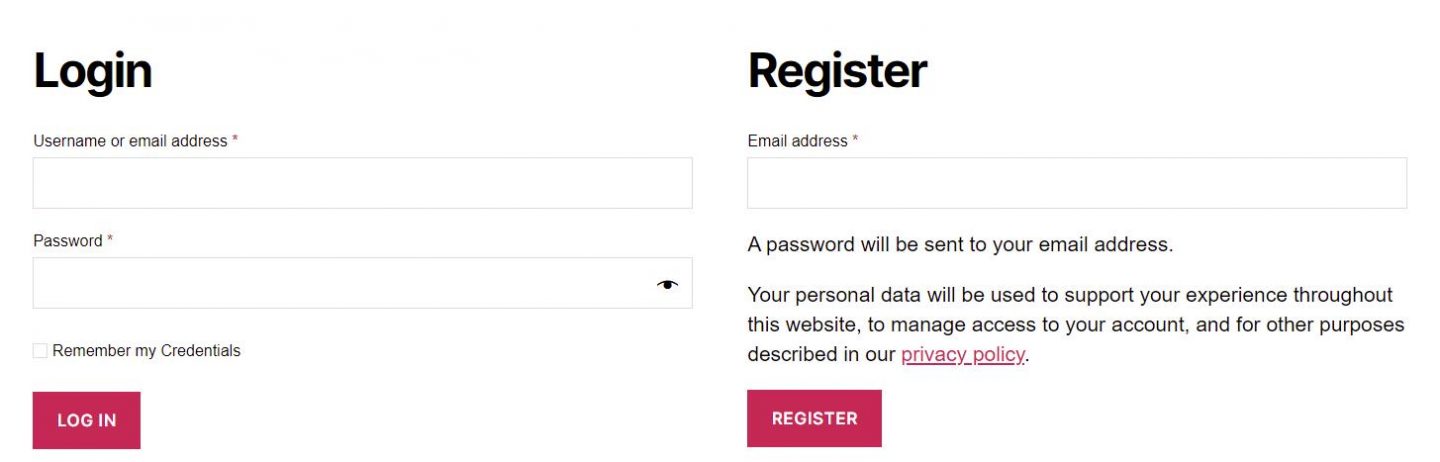
Login/Registrasi Terpisah
Berikut adalah langkah-langkah yang perlu Anda ikuti untuk memisahkan halaman login dan register:
Untuk memulai, kami akan mendaftarkan template kustom baru. Untuk melakukan ini, buat file baru bernama register.php dan letakkan di folder templates. Di dalam file ini kita akan memasukkan kode berikut:
<?php /* * Template name: Registration Form */ ?> <?php if(is_user_logged_in()){ wp_redirect(get_permalink(get_option('woocommerce_myaccount_page_id'))); } ?> <?php get_header();?> <?php do_action( 'woocommerce_before_customer_login_form' ); ?> <div class="custom-registration"> <h2><?php esc_html_e( 'Register', 'woocommerce' ); ?></h2> <form method="post" class="woocommerce-form woocommerce-form-register register" <?php do_action( 'woocommerce_register_form_tag' ); ?> > <?php do_action( 'woocommerce_register_form_start' ); ?> <?php if ( 'no' === get_option( 'woocommerce_registration_generate_username' ) ) : ?> <p class="woocommerce-form-row woocommerce-form-row--wide form-row form-row-wide"> <label for="reg_username"><?php esc_html_e( 'Username', 'woocommerce' ); ?> <span class="required">*</span></label> <input type="text" class="woocommerce-Input woocommerce-Input--text input-text" name="username" autocomplete="username" value="<?php echo ( ! empty( $_POST['username'] ) ) ? esc_attr( wp_unslash( $_POST['username'] ) ) : ''; ?>" /><?php // @codingStandardsIgnoreLine ?> </p> <?php endif; ?> <p class="woocommerce-form-row woocommerce-form-row--wide form-row form-row-wide"> <label for="reg_email"><?php esc_html_e( 'Email address', 'woocommerce' ); ?> <span class="required">*</span></label> <input type="email" class="woocommerce-Input woocommerce-Input--text input-text" name="email" autocomplete="email" value="<?php echo ( ! empty( $_POST['email'] ) ) ? esc_attr( wp_unslash( $_POST['email'] ) ) : ''; ?>" /><?php // @codingStandardsIgnoreLine ?> </p> <?php if ( 'no' === get_option( 'woocommerce_registration_generate_password' ) ) : ?> <p class="woocommerce-form-row woocommerce-form-row--wide form-row form-row-wide"> <label for="reg_password"><?php esc_html_e( 'Password', 'woocommerce' ); ?> <span class="required">*</span></label> <input type="password" class="woocommerce-Input woocommerce-Input--text input-text" name="password" autocomplete="new-password" /> </p> <?php else : ?> <p><?php esc_html_e( 'A password will be sent to your email address.', 'woocommerce' ); ?></p> <?php endif; ?> <?php do_action( 'woocommerce_register_form' ); ?> <p class="woocommerce-form-row form-row"> <?php wp_nonce_field( 'woocommerce-register', 'woocommerce-register-nonce' ); ?> <button type="submit" class="woocommerce-Button woocommerce-button button woocommerce-form-register__submit" name="register" value="<?php esc_attr_e( 'Register', 'woocommerce' ); ?>"><?php esc_html_e( 'Register', 'woocommerce' ); ?></button> </p> <?php do_action( 'woocommerce_register_form_end' ); ?> </form> </div> <?php do_action( 'woocommerce_after_customer_login_form' ); ?> <?php get_footer();?> Apa yang telah kita lakukan pada awalnya dalam kode ini adalah mendefinisikan nama template dalam Nama Template name: Registration Form . Kemudian kami memeriksa apakah pengguna sudah masuk. Sisa kode pada dasarnya adalah salinan bagian dari konten login-form.php yang terkait dengan formulir pendaftaran yang dibungkus dengan <div class="custom-registration"> elemen.
Selanjutnya, kita tambahkan Halaman baru di layar Halaman wp-admin dan beri nama sesuai keinginan kita. Mungkin masuk akal untuk menyebutnya sesuatu seperti 'Halaman Pendaftaran'. Kemudian, pastikan Anda memilih template yang tepat (yang baru saja kita buat) menggunakan pemilih template di sidebar kanan.


Sekarang yang harus kita lakukan adalah menyediakan cara bagi kegunaan untuk mengakses halaman ini. Anda dapat membuat item menu 'Daftar' dan menautkannya ke Halaman Pendaftaran yang baru saja Anda buat atau Anda dapat mengedit form-login.php dan mengganti kode pendaftaran hanya dengan tautan ke Halaman Pendaftaran.
Jika kami melakukan ini, kami akan memodifikasi file form-login.php di bawah themes/twentytwenty/woocommerce/myaccount/ sehingga kontennya terlihat seperti ini:
<?php /** * Login Form * * This template can be overridden by copying it to yourtheme/woocommerce/myaccount/form-login.php. * * HOWEVER, on occasion WooCommerce will need to update template files and you * (the theme developer) will need to copy the new files to your theme to * maintain compatibility. We try to do this as little as possible, but it does * happen. When this occurs the version of the template file will be bumped and * the readme will list any important changes. * * @see https://docs.woocommerce.com/document/template-structure/ * @package WooCommerce\Templates * @version 4.1.0 */ if ( ! defined( 'ABSPATH' ) ) { exit; // Exit if accessed directly. } do_action( 'woocommerce_before_customer_login_form' ); ?> <h2><?php esc_html_e( 'Login', 'woocommerce' ); ?></h2> <form class="woocommerce-form woocommerce-form-login login" method="post"> <?php do_action( 'woocommerce_login_form_start' ); ?> <p class="woocommerce-form-row woocommerce-form-row--wide form-row form-row-wide"> <label for="username"><?php esc_html_e( 'Username or email address', 'woocommerce' ); ?> <span class="required">*</span></label> <input type="text" class="woocommerce-Input woocommerce-Input--text input-text" name="username" autocomplete="username" value="<?php echo ( ! empty( $_POST['username'] ) ) ? esc_attr( wp_unslash( $_POST['username'] ) ) : ''; ?>" /><?php // @codingStandardsIgnoreLine ?> </p> <p class="woocommerce-form-row woocommerce-form-row--wide form-row form-row-wide"> <label for="password"><?php esc_html_e( 'Password', 'woocommerce' ); ?> <span class="required">*</span></label> <input class="woocommerce-Input woocommerce-Input--text input-text" type="password" name="password" autocomplete="current-password" /> </p> <?php do_action( 'woocommerce_login_form' ); ?> <p class="form-row"> <label class="woocommerce-form__label woocommerce-form__label-for-checkbox woocommerce-form-login__rememberme"> <input class="woocommerce-form__input woocommerce-form__input-checkbox" name="rememberme" type="checkbox" value="forever" /> <span><?php esc_html_e( 'Remember me', 'woocommerce' ); ?></span> </label> <?php wp_nonce_field( 'woocommerce-login', 'woocommerce-login-nonce' ); ?> <button type="submit" class="woocommerce-button button woocommerce-form-login__submit" name="login" value="<?php esc_attr_e( 'Log in', 'woocommerce' ); ?>"><?php esc_html_e( 'Log in', 'woocommerce' ); ?></button> </p> <p class="woocommerce-LostPassword lost_password"> <a href="<?php echo esc_url( wp_lostpassword_url() ); ?>"><?php esc_html_e( 'Lost your password?', 'woocommerce' ); ?></a> </p> <?php do_action( 'woocommerce_login_form_end' ); ?> </form> <a href="/?p=202">Sign Up</a> <?php do_action( 'woocommerce_after_customer_login_form' ); ?>Nomor 202 adalah id dari halaman pendaftaran kustom. Sebagai pengingat cepat, Anda dapat melihat id halaman di URL saat dibuka di editor backend.
Sekarang jika Anda melihat halaman dari ujung depan, Anda akan melihat sesuatu seperti ini ketika Anda mengunjungi halaman detail akun:
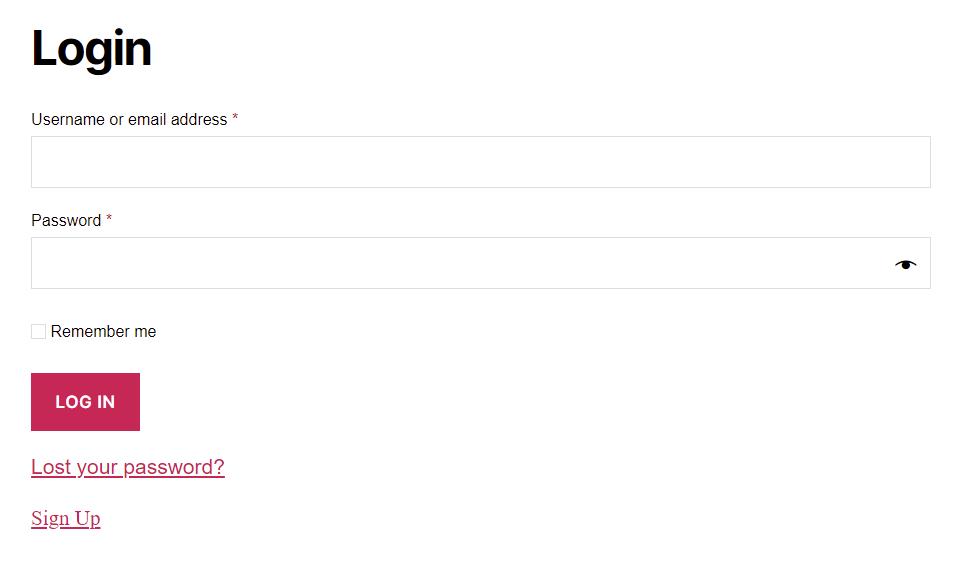
Jika Anda mengklik tautan Daftar, Anda akan diarahkan ke halaman pendaftaran yang kami buat seperti yang ditunjukkan di bawah ini:
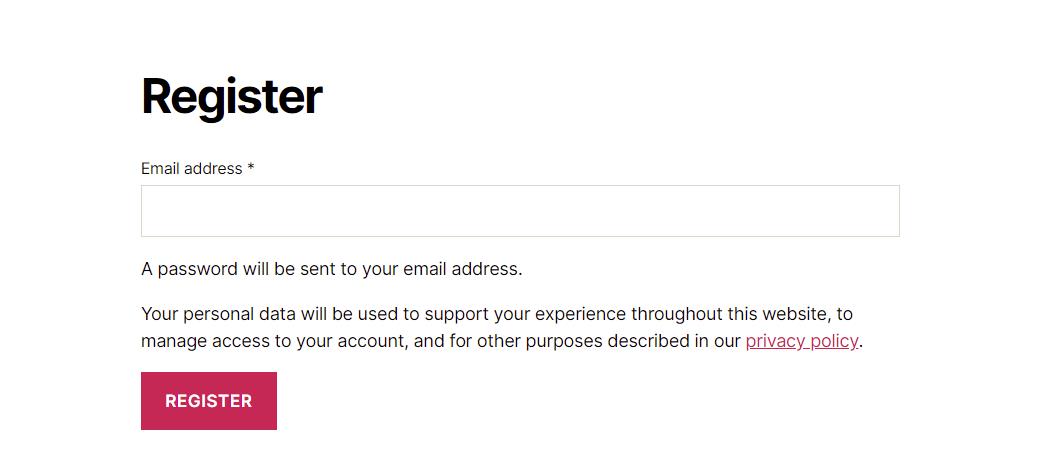
Cukup mudah bukan?
Membuat Kode Pendek
Halaman akun WooCommerce berisi kode pendek [woocommerce_my_account] yang dapat digunakan untuk menampilkan formulir menggunakan file form-login.php . Pada bagian ini kita akan melihat bagaimana kita dapat membuat shortcode kita sendiri, satu untuk form login dan satu lagi untuk form registrasi yang telah kita buat di atas.
Kode Pendek Pendaftaran WooCommerce
Buka file functions.php tema Anda dengan editor Anda dan masukkan baris berikut:
// REGISTRATION SHORTCODE function wc_registration_form_function() { if ( is_admin() ) return; if ( is_user_logged_in() ) return; // OUR REGISTRATION FORM CONTENT } add_shortcode( 'wc_registration_form', 'wc_registration_form_function' );Dengan melakukan ini, kami menghindari kebutuhan untuk menggunakan template khusus yang terpisah. Sebagai gantinya, kami akan menyertakan konten template yang kami buat sebelumnya seperti ini:
// REGISTRATION SHORTCODE function wc_registration_form_function() { if ( is_admin() ) return; if ( is_user_logged_in() ) return; ob_start(); do_action( 'woocommerce_before_customer_login_form' ); ?> <form method="post" class="woocommerce-form woocommerce-form-register register" <?php do_action( 'woocommerce_register_form_tag' ); ?> > <?php do_action( 'woocommerce_register_form_start' ); ?> <?php if ( 'no' === get_option( 'woocommerce_registration_generate_username' ) ) : ?> <p class="woocommerce-form-row woocommerce-form-row--wide form-row form-row-wide"> <label for="reg_username"><?php esc_html_e( 'Username', 'woocommerce' ); ?> <span class="required">*</span></label> <input type="text" class="woocommerce-Input woocommerce-Input--text input-text" name="username" autocomplete="username" value="<?php echo ( ! empty( $_POST['username'] ) ) ? esc_attr( wp_unslash( $_POST['username'] ) ) : ''; ?>" /><?php // @codingStandardsIgnoreLine ?> </p> <?php endif; ?> <p class="woocommerce-form-row woocommerce-form-row--wide form-row form-row-wide"> <label for="reg_email"><?php esc_html_e( 'Email address', 'woocommerce' ); ?> <span class="required">*</span></label> <input type="email" class="woocommerce-Input woocommerce-Input--text input-text" name="email" autocomplete="email" value="<?php echo ( ! empty( $_POST['email'] ) ) ? esc_attr( wp_unslash( $_POST['email'] ) ) : ''; ?>" /><?php // @codingStandardsIgnoreLine ?> </p> <?php if ( 'no' === get_option( 'woocommerce_registration_generate_password' ) ) : ?> <p class="woocommerce-form-row woocommerce-form-row--wide form-row form-row-wide"> <label for="reg_password"><?php esc_html_e( 'Password', 'woocommerce' ); ?> <span class="required">*</span></label> <input type="password" class="woocommerce-Input woocommerce-Input--text input-text" name="password" autocomplete="new-password" /> </p> <?php else : ?> <p><?php esc_html_e( 'A password will be sent to your email address.', 'woocommerce' ); ?></p> <?php endif; ?> <?php do_action( 'woocommerce_register_form' ); ?> <p class="woocommerce-form-row form-row"> <?php wp_nonce_field( 'woocommerce-register', 'woocommerce-register-nonce' ); ?> <button type="submit" class="woocommerce-Button woocommerce-button button woocommerce-form-register__submit" name="register" value="<?php esc_attr_e( 'Register', 'woocommerce' ); ?>"><?php esc_html_e( 'Register', 'woocommerce' ); ?></button> </p> <?php do_action( 'woocommerce_register_form_end' ); ?> </form> <?php return ob_get_clean(); } add_shortcode( 'wc_registration_form', 'wc_registration_form_function' );Seperti yang Anda lihat, kami menamai Shortcode [wc_registration_form] dan membungkus HTML kami dengan fungsi ob_start(). Dengan cara ini kita mengaktifkan buffering output agar HTML disimpan dan dikembalikan sebagai string.
Kami sekarang siap untuk masuk ke area admin kami dan mengedit halaman Pendaftaran kami. Ketika Anda telah membuka halaman Pendaftaran, masukkan saja shortcode [wc_registration_form]. Dalam hal ini Anda dapat menggunakan template mana pun yang Anda inginkan karena kami tidak bergantung pada template itu sendiri untuk membuat formulir pendaftaran.
Sekarang, ketika Anda membuka halaman Pendaftaran di bagian depan, Anda akan melihat formulir pendaftaran.
Menggunakan kode pendek memberi kami lebih banyak fleksibilitas daripada menggunakan halaman templat karena kami dapat mengubah desain halaman keseluruhan dengan cepat tanpa harus mengkode ulang file templat. Ini sendiri menjelaskan mengapa kode pendek sangat populer di WordPress.
Kode Pendek Masuk WooCommerce
Sekarang kita memiliki kode pendek untuk formulir pendaftaran, kita dapat melanjutkan dan membuatnya untuk formulir masuk. Sekali lagi, buka file functions.php dan masukkan kode berikut:
// LOGIN SHORTCODE function wc_login_form_function() { if ( is_admin() ) return; if ( is_user_logged_in() ) return; ob_start(); ?> <form class="woocommerce-form woocommerce-form-login login" method="post"> <?php do_action( 'woocommerce_login_form_start' ); ?> <p class="woocommerce-form-row woocommerce-form-row--wide form-row form-row-wide"> <label for="username"><?php esc_html_e( 'Username or email address', 'woocommerce' ); ?> <span class="required">*</span></label> <input type="text" class="woocommerce-Input woocommerce-Input--text input-text" name="username" autocomplete="username" value="<?php echo ( ! empty( $_POST['username'] ) ) ? esc_attr( wp_unslash( $_POST['username'] ) ) : ''; ?>" /><?php // @codingStandardsIgnoreLine ?> </p> <p class="woocommerce-form-row woocommerce-form-row--wide form-row form-row-wide"> <label for="password"><?php esc_html_e( 'Password', 'woocommerce' ); ?> <span class="required">*</span></label> <input class="woocommerce-Input woocommerce-Input--text input-text" type="password" name="password" autocomplete="current-password" /> </p> <?php do_action( 'woocommerce_login_form' ); ?> <p class="form-row"> <label class="woocommerce-form__label woocommerce-form__label-for-checkbox woocommerce-form-login__rememberme"> <input class="woocommerce-form__input woocommerce-form__input-checkbox" name="rememberme" type="checkbox" value="forever" /> <span><?php esc_html_e( 'Remember me', 'woocommerce' ); ?></span> </label> <?php wp_nonce_field( 'woocommerce-login', 'woocommerce-login-nonce' ); ?> <button type="submit" class="woocommerce-button button woocommerce-form-login__submit" name="login" value="<?php esc_attr_e( 'Log in', 'woocommerce' ); ?>"><?php esc_html_e( 'Log in', 'woocommerce' ); ?></button> </p> <p class="woocommerce-LostPassword lost_password"> <a href="<?php echo esc_url( wp_lostpassword_url() ); ?>"><?php esc_html_e( 'Lost your password?', 'woocommerce' ); ?></a> </p> <?php do_action( 'woocommerce_login_form_end' ); ?> </form> <?php return ob_get_clean(); } add_shortcode( 'wc_login_form', 'wc_login_form_function' );Sekarang, untuk halaman pendaftaran, Anda dapat melanjutkan dan membuat halaman 'Login', masukkan kode pendek [wc_login_form] dan Anda siap melakukannya.
Jika Anda ingin mengambil langkah lebih jauh dan mendikte halaman yang diarahkan pengguna ketika mereka keluar dari situs Anda, Anda dapat menggunakan kait wp_logout seperti ini:
add_action('wp_logout','my_redirect_after_logout'); function my_redirect_after_logout(){ wp_redirect( '/?p=207' ); exit(); } URL /?p=207 yang digunakan di atas merujuk pada ID halaman yang ingin kami arahkan kepada orang-orang saat logout. Gantikan ini dengan ID halaman logout yang Anda pilih.
Catatan Penting!
Perlu diingat bahwa siapa pun dapat mengunjungi halaman login dan/atau pendaftaran baru Anda… dan yang kami maksud adalah bot juga! Oleh karena itu, sangat penting bagi Anda untuk melindungi situs web Anda dari pendaftaran palsu dan login paksa. Untuk informasi lebih lanjut tentang cara melindungi situs Anda, kami sangat menyarankan Anda meluangkan waktu untuk membaca panduan kami tentang Cara mengamankan situs WordPress Anda dan juga Cara Menangani Aktivitas Spam di Situs WordPress Anda.
Semoga artikel ini memberi Anda beberapa ide tentang bagaimana Anda dapat membayangkan kembali halaman pendaftaran dan login WooCommerce Anda dan memberi Anda alat untuk membuat perubahan yang Anda inginkan.
